Samsung Galaxy A13 - Gör en säkerhetskopia
Gör en säkerhetskopia för Samsung Galaxy A13
Om du vill vara säker på att du inte förlorar värdefull information om du tappar bort din smartphone bör du göra en säkerhetskopia av den. Det är klokt att göra en säkerhetskopia av så många filer som möjligt. Du kan göra en säkerhetskopia på flera sätt. I anvisningarna nedan förklarar vi hur du säkerhetskopierar dina viktigaste data, inklusive foton, kontakter och WhatsApp-konversationer.
Android 9
Säkerhetskopiera dina foton:
- Svep på skärmen nedifrån och upp och tryck på ‘Google Drive’.
- Tryck på de tre strecken längst upp i det vänstra hörnet.
- Rulla nedåt och tryck på ‘Inställningar’.
- Under rubriken ‘Google Foto’ trycker du på reglaget bredvid ‘Lägg till automatiskt’.
Säkerhetskopiera dina app- och enhetsdata:
- Svep på skärmen nedifrån och upp och tryck på ‘Google Drive’.
- Tryck på de tre strecken längst upp i det vänstra hörnet.
- Rulla nedåt och tryck på ‘Inställningar’.
- Tryck på ‘Säkerhetskopiera och återställ’.
- Tryck på ‘Säkerhetskopiera’.
- Tryck på reglaget längst upp till höger för att ställa in automatisk säkerhetskopiering.
- Tryck på ‘Säkerhetskopiera konto’ och välj det konto du vill säkerhetskopiera med.
Säkerhetskopiera dina WhatsApp-samtal:
- Öppna WhatsApp.
- Tryck på de tre prickarna längst upp till höger på skärmen.
- Tryck på ‘Inställningar’.
- Tryck på ‘Chattar’.
- Tryck på ‘Säkerhetskopia av chatt’.
Android 7
Säkerhetskopiera dina foton:
- Svep på skärmen nedifrån och upp och tryck på ‘Google Drive’.
- Tryck på de tre strecken längst upp i det vänstra hörnet.
- Rulla nedåt och tryck på ‘Inställningar’.
- Under rubriken ‘Google Foto’ trycker du på reglaget bredvid ‘Lägg till automatiskt’.
Säkerhetskopiera dina app- och enhetsdata:
- Svep på skärmen nedifrån och upp och tryck på ‘Google Drive’.
- Tryck på de tre strecken längst upp i det vänstra hörnet.
- Rulla nedåt och tryck på ‘Inställningar’.
- Tryck på ‘Säkerhetskopiera och återställ’.
- Tryck på ‘Säkerhetskopiera’.
- Tryck på reglaget längst upp till höger för att ställa in automatisk säkerhetskopiering.
Tryck på ‘Säkerhetskopiera konto’ och välj det konto du vill säkerhetskopiera med.
Säkerhetskopiera dina WhatsApp-samtal:
- Öppna WhatsApp.
- Tryck på de tre prickarna längst upp till höger på skärmen.
- Tryck på ‘Inställningar’.
- Tryck på ‘Chattar’.
- Tryck på ‘Säkerhetskopia av chatt’.